Die so erstellten Bildschirmfotos in Word kannst Du nun nach freien Stücken verwenden und bearbeiten wie jede andere Grafik auch.
So erstellst Du Screenshots direkt in Word Screenshots – beispielsweise von einer Webseite – sind ein beliebtes Mittel, um Anleitungen oder andere Sachverhalte in einem Text zu illustrieren.
So erstellst Du Screenshots direkt in Word
Screenshots – beispielsweise von einer Webseite – sind ein beliebtes Mittel, um Anleitungen oder andere Sachverhalte in einem Text zu illustrieren. Aus diesem Grund kannst Du seit Word 2010 direkt über das Programm Bildschirmfotos erstellen und in Deine Texte einbauen. Wir zeigen Dir, wie es geht.
Praktisch: Die Screenshot-Funktion von Word kann auch geöffnete Programmfenster erfassen. Das ist beispielsweise hilfreich, wenn Du eine Anleitung zu einer Software verfassen möchtest.
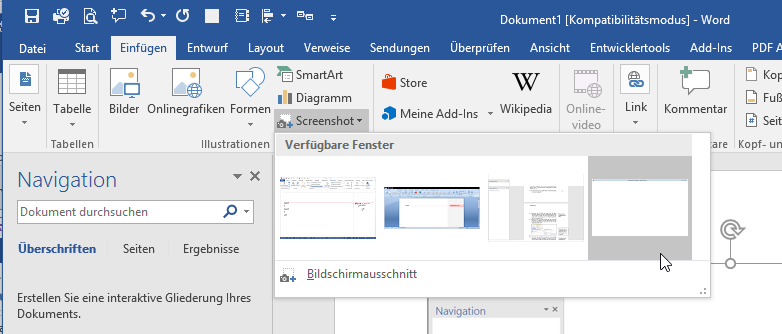
FAQ zu Word-Vorlagen
Du hast Fragen zu unseren Projekten rund um Microsoft Word? In unserem FAQ findest Du Antworten.
Wenn Dir dieses Tutorial schon weiter geholfen hat, dann versuche Dir mal vorzustellen, wie effektiv Du mit professionellen Word-Vorlagen sein kannst. Rufe uns an oder schreibe uns eine E-Mail:








